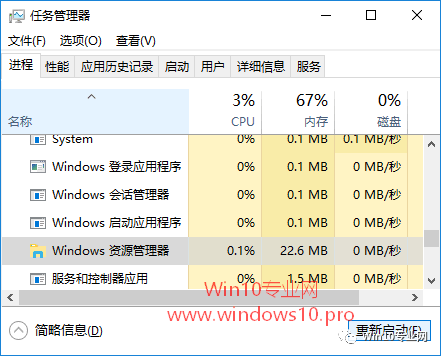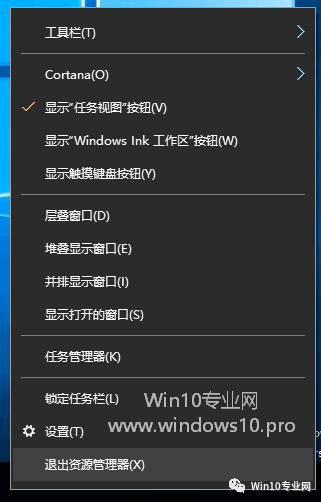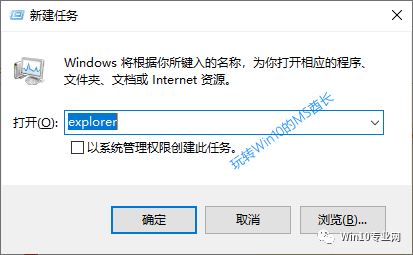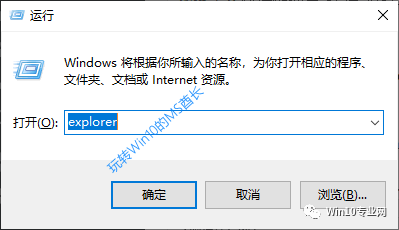windows 重启命令 |
您所在的位置:网站首页 › Windows资源管理器重启 › windows 重启命令 |
windows 重启命令
|
很多时候,我们可以通过重启Windows资源管理器来解决一些常见的电脑问题,例如桌面图标和任务栏消失不见了,桌面图标自定义排列被打乱了,另外修改注册表信息后,通常也需要重启Windows资源管理器才能生效。下面MS酋长就来汇总一下最新的Win10系统重启Windows资源管理器的方法: 其实重启Windows资源管理器也就是重启explorer.exe进程。 方法一:“任务管理器”窗口重启Windows资源管理器 在任务栏空白处点击右键,选择“任务管理器”,点击“任务管理器”左下角的“详细信息”切换到详细信息界面,默认显示的即是“进程”选项卡,向下滚动窗口到“Windows进程”区域,即可在其中找到“Windows资源管理器”进程。如图:
选中“Windows资源管理器”进程,点击右下角的“重新启动”即可重启Windows资源管理器,你会发现桌面图标和任务栏会短暂的消失然后又重新显示,这就是Windows资源管理器进程explorer.exe结束后又重新开启的过程。 方法二:任务栏右键菜单“退出资源管理器”一、退出资源管理器 按住 Ctrl+ Shift 键的同时右键点击任务栏空白处,在弹出的菜单的底部你即可看到“退出资源管理器”选项。如图:
点击就会关闭Windows资源管理器。 二、运行Windows资源管理器 我们有两种方法来运行Windows资源管理器: (一)“任务管理器”运行新任务explorer 然后按“Ctrl+Alt+Del”组合快捷键调出系统菜单界面,选择“任务管理器”打开“任务管理器”窗口,点击“文件”菜单,选择“运行新任务”。如图:
在打开的“新建任务”窗口中输入“explorer”。如图:
确定,即可启动Windows资源管理器 (二)“运行”explorer
Win + R 快捷键调出“运行”对话框,输入“explorer”,确定,即可运行Windows资源管理器。 方法三:运行命令重启Windows资源管理器其实对于熟悉命令的朋友来说,就是两个命令的事儿。以管理员身份运行命令提示符,输入以下命令,回车,即可终止Windows资源管理器进程。 taskkill /IM explorer.exe /F 然后再输入 explorer ,回车,即可重新启动Windows资源管理器进程。 |
【本文地址】
今日新闻 |
推荐新闻 |